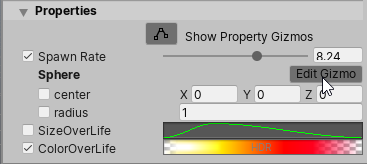Visual Effect 컴포넌트는 비주얼 이펙트 그래프 에셋을 기반으로 씬에 시각 효과의 인스턴스를 생성합니다. 이 컴포넌트는 노출 프로퍼티를 편집하여 효과가 재생 및 렌더링되는 방식을 제어하고 사용자가 인스턴스를 커스터마이즈할 수 있도록 허용합니다.
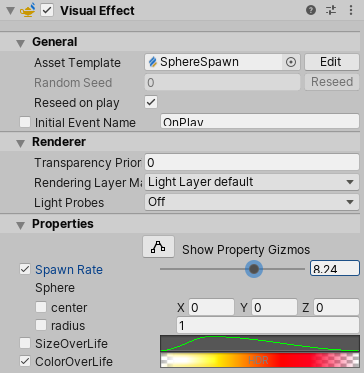
시각 효과를 생성하는 방법
시각 효과를 생성하기 위해 인스펙터의 Add Component 메뉴를 통해, 또는 Component / Effects / Visual Effect 메뉴에서 에셋 템플릿 프로퍼티 필드 옆에 있는 New 버튼을 클릭하여 컴포넌트를 수동으로 추가할 수 있습니다. 새로운 비주얼 이펙트 그래프 에셋을 저장하면 비주얼 이펙트 그래프 창에서 새로 생성된 에셋이 열립니다.
또는 Visual Effect 카테고리 아래의 GameObject 메뉴를 사용하여 시각 효과를 선택하면 Visual Effect 컴포넌트가 포함된 완전한 게임 오브젝트를 생성할 수 있습니다.
마지막으로 비주얼 이펙트 그래프 에셋을 프로젝트 뷰에서 씬 뷰 또는 계층 구조 뷰로 드래그하면, Visual Effect 컴포넌트가 포함된 자식 게임 오브젝트가 다음 위치에 자동으로 생성됩니다.
- 씬 뷰에 끌어다 놓은 경우: 카메라 앞 화면 중앙
- 부모 게임 오브젝트가 없는 계층 구조에 끌어다 놓은 경우: 월드의 원점
- 부모 게임 오브젝트가 있는 계층 구조에 끌어다 놓은 경우: 부모의 트랜스폼
비주얼 이펙트 인스펙터
비주얼 이펙트 인스펙터를 사용하면 시각 효과의 모든 인스턴스를 간편하게 설정할 수 있습니다. 이 특정 인스턴스와 관련된 값만 표시됩니다.
| 항목 | 설명 |
|---|---|
| Asset Template | 이 인스턴스에 사용되는 비주얼 이펙트 그래프를 참조하는 오브젝트 필드입니다. New/Edit 버튼을 사용하면 새로운 비주얼 이펙트 그래프 에셋을 만들거나 현재 비주얼 이펙트 그래프 에셋을 편집할 수 있습니다(버튼을 클릭하면 비주얼 이펙트 그래프 에셋이 열리고 이 씬 인스턴스를 Target Game Object 패널에 연결함). |
| Random Seed | 이 인스턴스에 사용된 현재 랜덤 시드를 표시하는 정수 필드입니다(Reseed 버튼을 사용하면 이 컴포넌트에 대한 새로운 랜덤 시드를 계산할 수 있음). |
| Reseed On Play | 재생 이벤트가 시각 효과에 전송될 때마다 무작위로 새 시드를 계산하는 부울 설정입니다. |
| Initial Event Name | 활성화될 때 컴포넌트에 전송된 기본 이벤트 이름(문자열)을 오버라이드할 수 있습니다(기본값: OnPlay). |
렌더링 프로퍼티
렌더링 프로퍼티는 시각 효과 인스턴스가 조명을 렌더링하고 수신하는 방법을 제어합니다. 이 프로퍼티는 씬의 인스턴스별로 저장되며, 비주얼 이펙트 그래프에 수정 사항을 적용하지 않습니다.
| 항목 | 설명 |
|---|---|
| Transparency Priority | 고해상도 SRP 전용: 효과의 투명도 순서를 제어합니다. |
| Lighting Layer Mask | 고해상도 SRP 전용: 고해상도 SRP 에셋에서 설정된 경우 조명 레이어 마스크를 제어합니다. |
| 라이트 프로브 | 효과의 주변광을 계산하기 위해 라이트 프로브의 사용을 제어합니다. |
| Anchor Override | (라이트 프로브에 대해 Blend Probes 옵션을 사용할 때에만 표시): 프로브 샘플링 포지션을 계산하기 위해 대체 트랜스폼을 정의합니다. |
| Proxy Volume Override | (라이트 프로브에 대해 Proxy Volume 옵션을 사용할 때에만 표시): 프로브 샘플링을 계산하기 위해 대체 라이트 프로브 프록시 볼륨을 정의합니다. |
프로퍼티
프로퍼티 카테고리는 비주얼 이펙트 그래프 블랙보드에 노출 프로퍼티로 정의된 모든 프로퍼티를 표시합니다. 모든 프로퍼티는 씬의 시각 효과 인스턴스를 커스터마이즈하기 위해 기본값에서 오버라이드할 수 있습니다. 또한 일부 프로퍼티는 씬에서 직접 기즈모를 사용하여 편집할 수 있습니다.
| 항목 | 설명 |
|---|---|
| Show Property Gizmos | 일부 노출 프로퍼티(구, 상자, 실린더, 트랜스폼, 포지션)를 설정하는 데 사용되는 기즈모 편집 표시를 토글합니다. 그러면 프로퍼티 옆에 있는 전용 버튼을 사용하여 각 기즈모에 액세스할 수 있습니다. |
| 프로퍼티 | 비주얼 이펙트 그래프 에셋에 노출된 모든 속성입니다. 시각 효과의 이 인스턴스에 대한 이러한 프로퍼티를 편집할 수 있습니다. 자세한 내용은 노출 프로퍼티를 참조하십시오. |
인스펙터를 사용하여 편집할 수 있는 프로퍼티 값에 액세스하려면 C# API를 사용하거나 프로퍼티 바인더를 사용하십시오.
Play Controls 창
Play Controls 창에는 현재 선택한 시각 효과 인스턴스를 제어할 수 있는 UI 요소가 표시됩니다. 시각 효과 게임 오브젝트를 선택하면 씬 뷰의 오른쪽 하단 모서리에 표시됩니다.
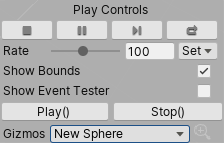
Play Controls 창에는 다음 컨트롤이 표시됩니다.
- Stop(버튼): 효과를 초기화하고 상태를 일시정지로 설정합니다.
- Play/Pause(버튼): 효과의 일시정지 상태를 토글합니다.
- Step(버튼): 효과를 일시정지하고 하나의 프레임을 시뮬레이션합니다.
- Restart(버튼): 효과의 일시정지를 취소하고, 효과를 초기화하고, 기본 재생 이벤트를 전송합니다.
- Rate(Int 슬라이더): 효과의 재생 속도를 설정합니다(백분율 단위).
- Set(팝업): 메뉴에서 효과의 커스텀 재생 속도를 설정합니다.
- Show Bounds(토글): 효과 경계의 가시성을 토글합니다.
- Show Event Tester(토글): Event Tester Utility 창을 표시합니다.
- Play() 및 Stop() 버튼: 기본 OnPlay 및 OnStop 이벤트를 컴포넌트로 보냅니다.
- (선택 사항) Gizmos(팝업): 프로퍼티 기즈모의 가시성을 토글합니다.
기즈모를 사용하여 프로퍼티 편집
일부 프로퍼티는 씬에서 기즈모를 사용하여 편집할 수 있습니다. 기즈모 편집을 활성화하려면 인스펙터에서 Show Property Gizmos 버튼을 클릭하십시오. 프로퍼티 기즈모를 활성화하면 기즈모를 사용하여 편집할 수 있는 모든 프로퍼티는 기즈모를 사용하여 편집할 수 있는 모든 프로퍼티 옆에 Edit Gizmo 버튼을 표시합니다.